WordPress: como adicionar um vídeo do YouTube

Quer adicionar ou incorporar vídeos do YouTube ao seu site ou página WordPress? Nosso guia detalhado irá guiá-lo passo a passo pelo processo.
Mesmo que a Microsoft teste suas atualizações, nos últimos anos, houve muitas ocorrências de atualizações com bugs que arruinaram a estabilidade do sistema. Portanto, desinstalar as atualizações do Windows 11 pode ser útil se o seu sistema não funcionar corretamente após a atualização. Este artigo mostra cinco métodos para exibir e remover atualizações no Windows 11, incluindo desinstalá-las do modo de segurança se o sistema não inicializar normalmente. Sem mais delongas, vamos começar:
Conteúdo
1. Desinstale as atualizações do Windows 11 do aplicativo Configurações
Comece abrindo o aplicativo Configurações . Você pode fazer isso pressionando Win + I no teclado. Clique ou toque em Windows Update no painel esquerdo e depois em Histórico de atualizações .
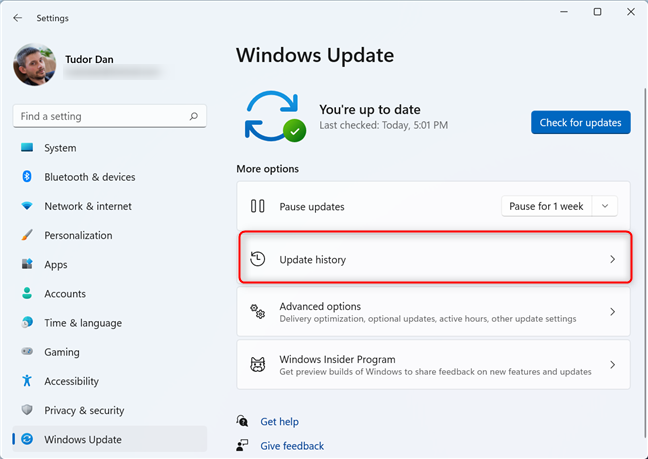
Vá para Histórico de atualizações na seção Windows Update do aplicativo Configurações
Aqui, você pode ver todas as atualizações instaladas, juntamente com detalhes e a data em que foram instaladas. A lista é dividida nas seguintes categorias:
Você pode navegar na lista de atualizações expandindo e minimizando cada categoria. Para cada atualização, você pode encontrar mais informações clicando ou tocando no link Saiba mais ao lado.

Os tipos de atualizações do Windows 11 que são instaladas
Identifique a atualização que está causando problemas e anote ou memorize o número da atualização (aquele que começa com KB ). Em seguida, role para baixo e selecione Desinstalar atualizações . Isso realmente abre a seção de atualizações instaladas no painel de controle .
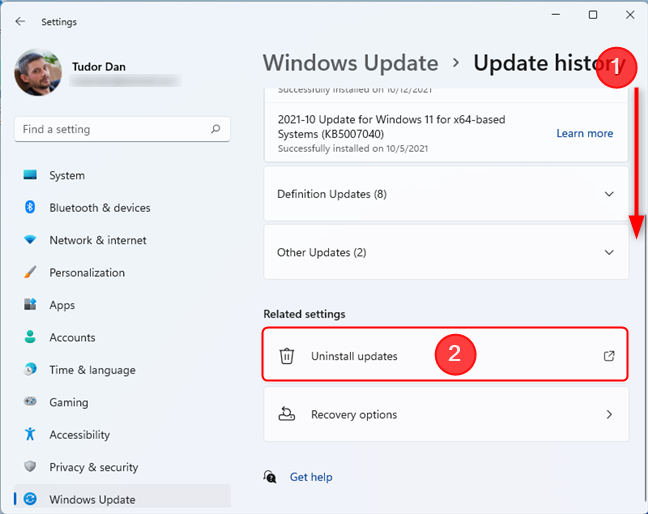
Role para baixo e selecione Desinstalar atualizações
A janela Installed Updates mostra as atualizações para o Windows 11, bem como para outros softwares instalados no seu PC. Encontre a seção Microsoft Windows e localize a atualização que você deseja remover. Agora, clique na atualização que deseja remover e clique em Desinstalar . Como alternativa, você pode clicar duas vezes na atualização. Confirme a ação selecionando Sim na caixa de diálogo.
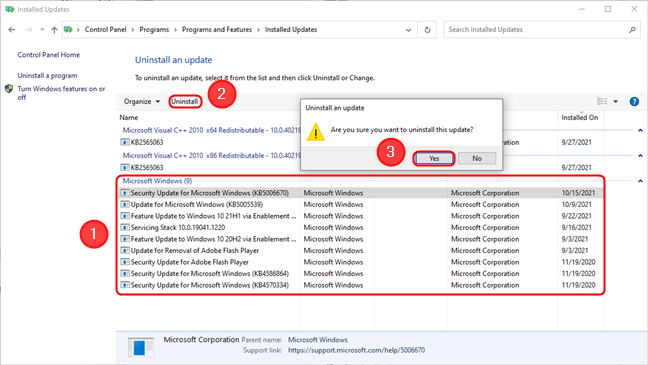
Desinstalando atualizações no Windows 11
2. Use o Painel de Controle para desinstalar as atualizações do Windows 11
Se você quiser, pode ficar com o bom e velho Painel de Controle . Uma maneira de abri-lo é pressionando Win + R no teclado, digitando control e pressionando Enter . Em seguida, clique ou toque no link “Desinstalar um programa” em Programas .
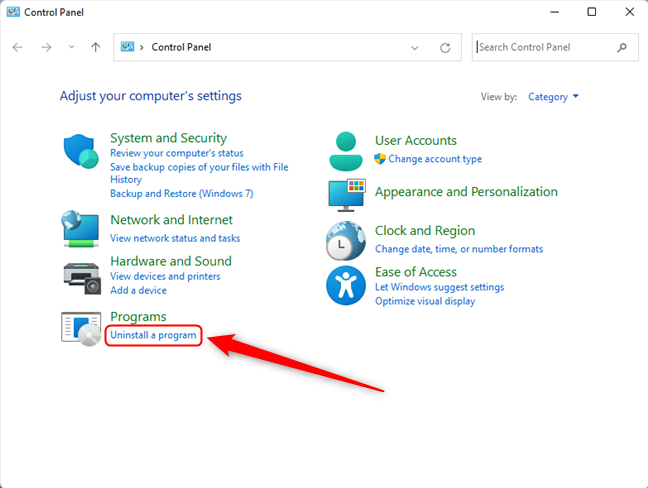
Pressione Desinstalar um programa para ver uma lista de aplicativos e programas no dispositivo
Na próxima tela, clique em "Ver atualizações instaladas" no canto superior esquerdo.
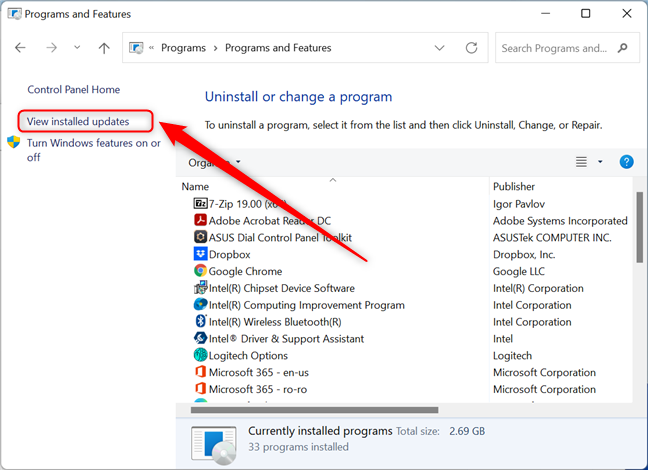
Mude de programas para atualizações pressionando Exibir atualizações instaladas
Agora, o procedimento é idêntico ao método anterior: selecione a atualização e clique em Desinstalar no cabeçalho da lista. Como alternativa, você pode clicar com o botão direito do mouse (ou pressionar e segurar) na atualização que deseja remover e clicar em Desinstalar .
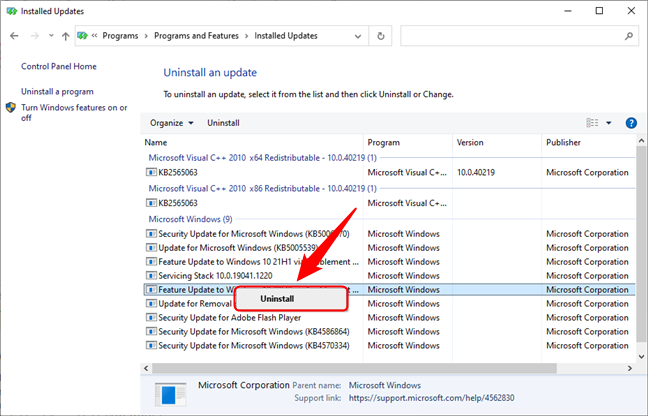
Você pode clicar com o botão direito do mouse em uma atualização e clicar em Desinstalar
Confirme a ação selecionando Sim na caixa de diálogo.
3. Desinstale as atualizações do Windows 11 do Terminal do Windows
Você também pode desinstalar atualizações usando o Windows Terminal se os métodos acima não funcionarem ou se preferir a interface de linha de comando. Primeiro, execute o Windows Terminal como administrador. A seguir, digite o seguinte comando:
wmic qfe list brief /format:table
Pressione Entrar . Este comando lista todas as atualizações instaladas, como na captura de tela abaixo.
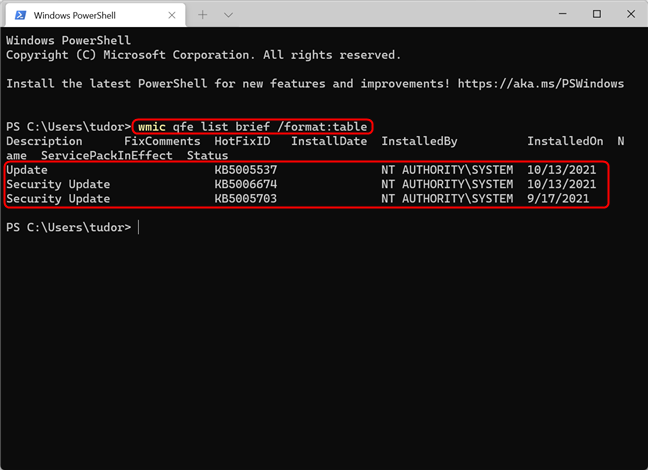
Este comando lista as atualizações instaladas
Para desinstalar uma atualização, basta digitar o seguinte comando (ou copiá-lo e colá-lo na janela do Terminal ):
wusa /uninstall /kb:HotFixID
onde HotFixID é o número de identificação dessa atualização. Como exemplo, digamos que queremos desinstalar a atualização KB5005537. Para fazer isso, devemos digitar: wusa /uninstall /kb:5005537 . Pressione Enter depois de digitar o comando para executá-lo. Agora, confirme a ação pressionando Sim na caixa de diálogo.
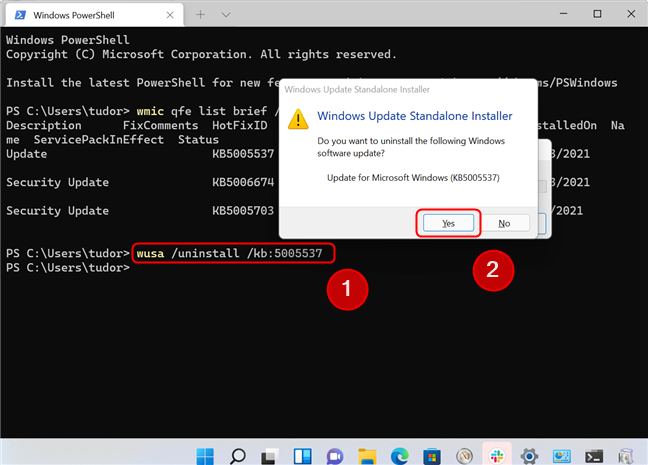
Desinstalar uma atualização usando o Windows Terminal no Windows 11
NOTA: se você deseja desinstalar uma atualização usando o Prompt de Comando ou removê-la usando o PowerShell , os comandos listados acima podem ser usados para ambos os shells de linha de comando.
4. Desinstale a atualização mais recente do Ambiente de Recuperação do Windows
Às vezes, a Microsoft desafia nosso conhecimento técnico ao lançar uma atualização do Windows que torna o sistema operacional incapaz de inicializar corretamente ou trava o sistema. Se isso acontecer, existem maneiras de desinstalar a atualização com erros. Primeiro, deixe o Windows falhar ao inicializar três vezes seguidas. Isso ativará o Ambiente de Recuperação do Windows . Como alternativa, se você quiser entrar no Ambiente de Recuperação do Windows manualmente quando o Windows estiver em execução, abra o Menu Iniciar , clique ou toque no botão Liga/ Desliga no canto inferior direito e, enquanto pressiona Shift no teclado, clique em Reiniciar .
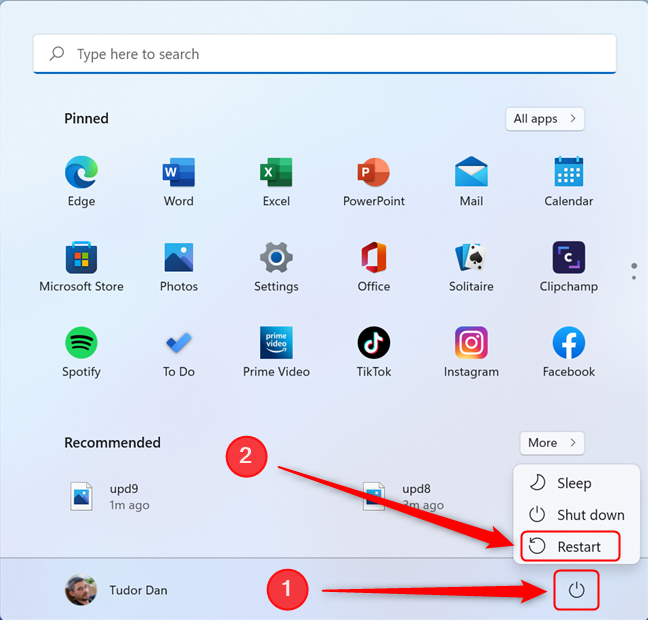
Selecione Reiniciar enquanto segura Shift para acessar o Windows RE
Depois que o ambiente de recuperação do Windows for carregado, selecione Solução de problemas e Opções avançadas .
Clique ou toque em Solucionar problemas e depois em Opções avançadas
Agora, clique ou toque em Desinstalar atualizações . Você só pode desinstalar a atualização de qualidade ou recurso mais recente, mas geralmente é a atualização mais recente que está causando problemas.
Pressione em Desinstalar atualizações
Conforme descrito anteriormente, as atualizações de recursos são atualizações significativas que incluem novos recursos, integrações atualizadas e, às vezes, novos elementos de interface gráfica do usuário. Atualizações de qualidade referem-se a segurança, drives, atualizações de telemetria, etc. Selecione o tipo de atualização a ser desinstalada com base em seu objetivo ou com base nos sintomas do dispositivo.
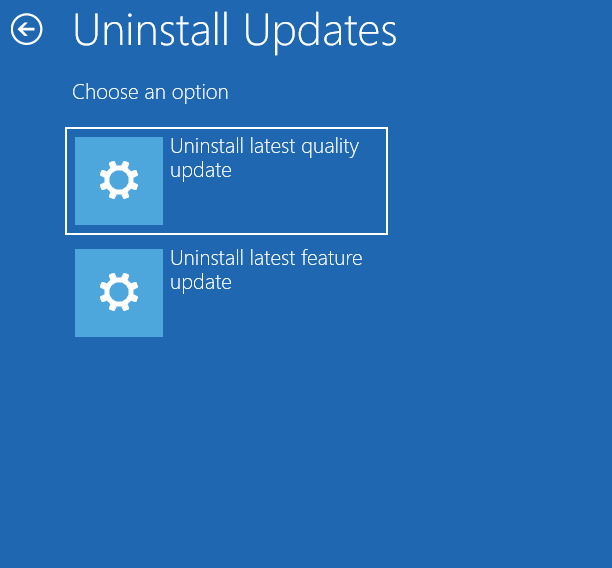
Desinstale a atualização de qualidade mais recente ou a atualização de recurso mais recente
Depois de escolher uma das duas opções (fomos com “ Desinstalar a atualização de qualidade mais recente ”), o Windows solicita que você confirme a ação. Confirme pressionando “ Desinstalar atualização de qualidade ”.
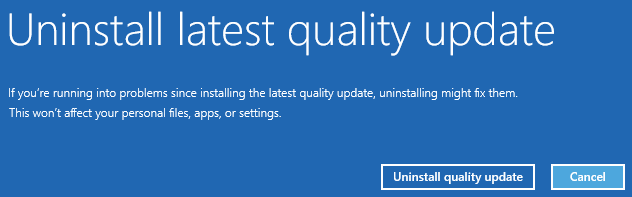
Confirme seu comando para continuar
Pode levar alguns minutos para que a atualização mais recente seja desinstalada. Quando o processo estiver concluído, pressione Concluído . Em seguida, pressione Continuar para inicializar o Windows normalmente. Espero que o problema tenha desaparecido.
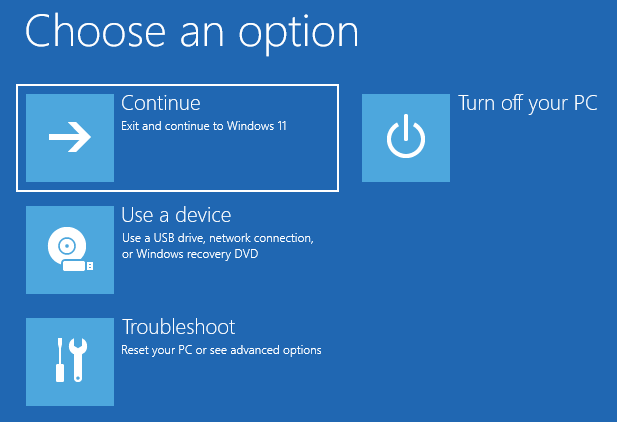
Clique ou toque em Continuar para carregar o Windows
5. Desinstale as atualizações do modo de segurança
Se o seu sistema ainda não inicializar ou se você quiser remover uma atualização persistente, você também pode tentar desinstalar as atualizações do modo de segurança . Primeiro, entre no modo de segurança usando um método descrito neste artigo: Como iniciar o Windows 11 no modo de segurança (8 maneiras) . Depois que o Windows for carregado, abra o Painel de Controle pressionando Win + R no teclado, digitando control e pressionando Enter . Em seguida, clique em Programas e Recursos .
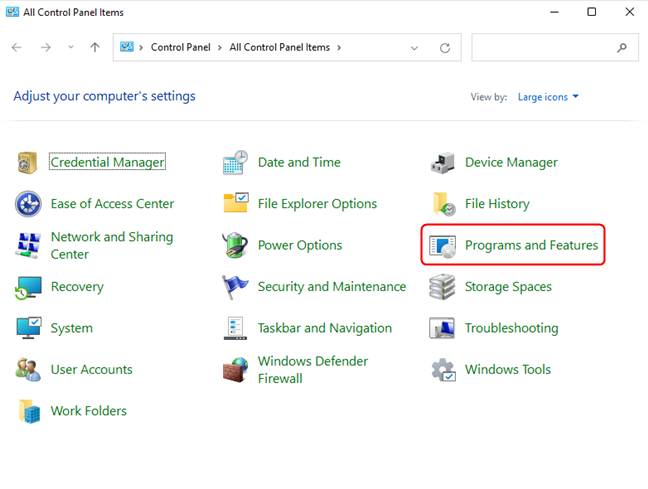
Acesse o programa e os recursos no painel de controle
Clique em “Exibir atualizações instaladas” no canto superior esquerdo da janela para navegar pela lista de atualizações do Windows 11.
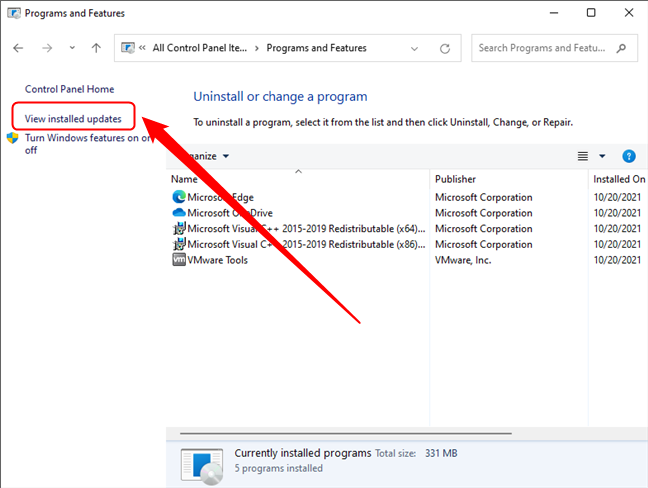
Veja as atualizações instaladas no modo de segurança
Agora, assim como nos dois primeiros métodos, selecione a atualização que deseja remover e clique em Desinstalar no cabeçalho da lista. Como alternativa, clique duas vezes na atualização ou clique com o botão direito nela e pressione Desinstalar . Por fim, confirme a ação pressionando Sim na caixa de diálogo.
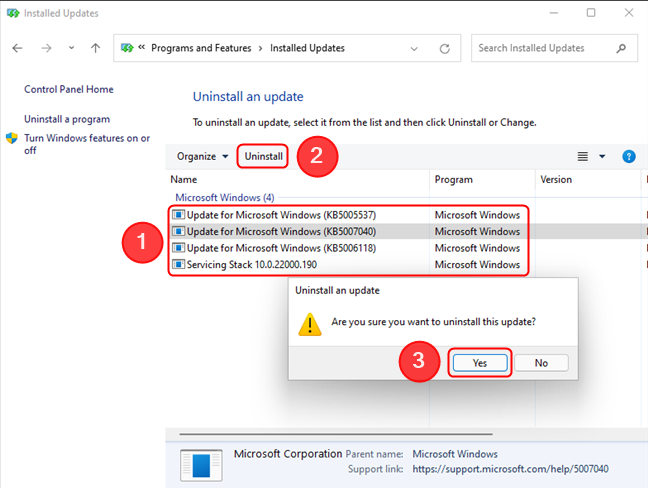
Desinstalar uma atualização no modo de segurança
Depois que a atualização for removida, saia do modo de segurança para ver se o problema foi resolvido.
Qual método você usa para desinstalar atualizações do Windows 11?
Estes são os cinco métodos para desinstalar atualizações do Windows 11. Antes de fechar este tutorial, conte-nos: qual você usa? Você conhece outras maneiras de remover as atualizações? Além disso, se você tiver algo a acrescentar a este guia, não hesite em deixar um comentário abaixo.
Quer adicionar ou incorporar vídeos do YouTube ao seu site ou página WordPress? Nosso guia detalhado irá guiá-lo passo a passo pelo processo.
Aprenda como editar a barra lateral do seu site WordPress para colocar conteúdos importantes e para uma melhor experiência de navegação.
Quer saber como obter o reembolso do seu pedido do DoorDash? Confira todas as maneiras de obter um reembolso, o cronograma do reembolso e muito mais.
Existem mais de 150 santuários em “The Legend of Zelda: Tears of the Kingdom” (TotK). Eles são uma grande parte da experiência, e você completará os primeiros
Você pode verificar as curtidas de outra pessoa no Instagram? Mesmo que você já use o Instagram há algum tempo, ainda há coisas novas para aprender. É um simples
Alguns usuários do Instagram chegam ao ponto de implantar a estratégia de seguir e deixar de seguir, que parece ser comum ultimamente. Eles irão segui-lo na tentativa de ganhar
Aprenda como corrigir o problema de câmera não encontrada em seu Chromebook com essas soluções possíveis para voltar ao trabalho.
Postar é uma parte essencial dos blogs no WordPress. É como você divulga seu conteúdo para o mundo. As postagens podem conter qualquer coisa, desde informações sobre o seu
Se você notou um X cinza próximo aos nomes do Snapchat em vez de um ícone de câmera, você não está sozinho. No entanto, a plataforma não ofereceu nenhuma explicação oficial, pois
Os rótulos são recursos indispensáveis do Google Maps que nos ajudam a encontrar lugares com facilidade. No entanto, um mapa cheio de alfinetes e bandeiras para onde quer que você olhe pode ser
Os vídeos ficam muito mais divertidos com trilha sonora. Seja adicionando música ambiente para envolver o público ou colocando efeitos sonoros em um vídeo, o Canva
Encontrar dados em uma planilha pode ser um pesadelo se ela não estiver organizada de forma eficiente. Felizmente, as planilhas do Microsoft Excel oferecem aos usuários uma maneira de organizar
Última atualização/editada por Steve Larner em 5 de novembro de 2023. Quanto mais complicada fica uma planilha, mais fácil é duplicar células, linhas ou colunas. Breve,
X é uma das maiores plataformas de mídia social, com mais de 350 milhões de usuários ativos mensais. No entanto, é natural querer desconectar ocasionalmente
Se você está procurando maneiras de organizar melhor as informações, adicionar propriedades às suas páginas do Notion deve ser sua prioridade. Propriedades ajudam a
Qualquer pessoa que segue você pode acessar suas faixas e playlists tocadas recentemente no Spotify. Embora nem todo mundo mantenha segredo sobre suas preferências musicais,
A maioria dos profissionais hoje inclui uma assinatura em seus e-mails. Isso permite que os destinatários saibam exatamente com quem estão se comunicando. Algumas assinaturas são
Como a maioria das atualizações de modelos de telefone, o iPhone 14 possui algumas modificações que o diferenciam dos modelos mais antigos. Quando você não está familiarizado com o telefone, você
O Discord nunca deixa de impressionar ao adicionar melhorias aos seus canais já envolventes. Um exemplo recente é a mesa de som. Agora, os usuários podem jogar
Você já percebeu que quando você fecha seu laptop, ele desliga ou entra no modo de suspensão híbrido? Embora isso possa ser um tremendo recurso de economia de energia,


















